Sambungan.........
GIMP??
The GNU Image Manipulation program atau GIMP adalah salah satu aplikasi open source yang boleh digunakan untuk membuat dan mengedit gambar. Fungsi GIMP sendiri sangat mirip dengan Photoshop sehingga begitu menggunakannya tidak terlalu sukar jika anda sudah terbiasa dengan photoshop. Aplikasi ini juga menyediakan banyak plugin sehingga cukup mudah di gunakan.
Contoh mudah mengedit sebuah foto menggunakan GIMP sebagai berikut:
Buka aplikasi GIMP
Akan terdapat jendela Toolbox dan layers, channels seperti gambar diatas, gunakan fungsi croppada toolbox untuk memotong foto sesuai dengan keinginan. Dekatkan kursor pada masing-masing icon di toolbox tersebut untuk mengetaui kegunaannya masing-masing.
Meresize gambar
Pada menu Image pilih scale image , lalu sesuaikan besar gambar yang anda inginkan seperti dibawah ini selepas itu pilih scale .
Mengedit warna gambar
Mengedit warna gambar boleh di lakukan dengan memilih menu Color , disana akan terdapat pelbagai menu untuk mengedit warna mulai dari menetapkan kurva warna, brightness & contras , serta pemberian warna mengikut keinginan.
Memberikan Bingkai pada gambar
Masuk ke Menu -> FIlter -> Decor -> Add Border , kemudian sesuaikan berapa tebal bingkai yang diingini serta warna bingkai tersebut.

selain itu anda juga boleh memasukkan watermark pada gambar tersebut dengan memilin icon "A" di TOOLSBOX
Menyimpan Gambar yang telah selesai diedit
setelah selesai mengedit gambar tersebut ketika menyimpannya anda kana di minta beberapa soalan seperti screenshoot dibawah ini:
Hasil editing gambar
Cara Membuat Logo Guna GIMP
Membuat logo syarikat atau organisasi memang "susah-susah gampang" kerana selain perlu membuat sesuatu yang eye catching juga harus pintar dalam memilah warna dan bentuk logonya.Pembuatan Logo di GIMP tidak berbeza jauh dengan aplikasi gambar yang lain. Ini adalah contoh pembuatan logo sederhana.
- Buka GIMP dari Application -> Graphic -> Gimp
- Masuk ke File -> pilih New -> lalu customize sesuai dengan besar gambar yang diinginkan -> Setelah itu Klik OK
- Klik icon A untuk menulis Logo, sesuaikan font dengan keinginan atau warna dari organisasi atau syarikat anda. Jika font yang anda inginkan tidak terdapat di default font gimp, sila baca artikelbagaimana menambah font pada gimp .
- Sesuaikan besar huruf yang dikehendaki dan tata letak dari huruf tersebut.
- Insertkan sebuah gambar jika diperlukan, gunakan hand-draw untuk memotong gambar tersebut jika memang tidak mahukan background gambar disertakan.
- Aturlah susunan huruf dan gambar agar lebih enak dilihat.
- Sebaiknya logo yang dibuat mempunyai makna baik dari susunan warna mahupun peletakan hurufnya.
- Beikut adalah contoh imej yang dibuat dengan gimp dan menjadi logo rasmi dari pakelinux.com
**Contoh Logo
Rujukan;

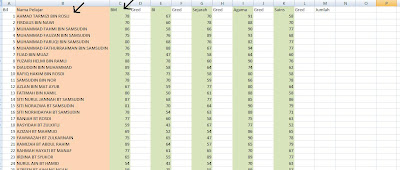


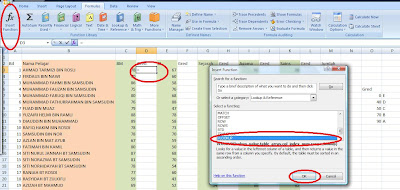
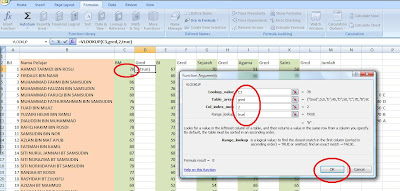

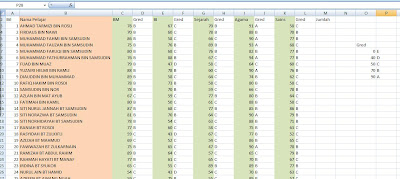 Hasilnya seperti rajah di atas.
Hasilnya seperti rajah di atas.

















